REPLACE関数の基本的な使い方について説明しようと思います。
REPLACE関数とは、文字内の一部を別の文字列に置き換えることができたり、削除や入力ができる関数の事を指します。
例えば、
〒1234567→〒123-4567
COOKING→COO☆ING
東京都新宿区→新宿区
といった形です。
多くのデータが入力されたリストなどを書き換える際にとても有効に使うことができます。
では、さっそく使い方についてご説明したいと思います。
- REPLACE関数の挿入について
REPLACE関数は、「=REPLACE(文字列,開始位置,文字数,置換文字列)のように使用します。
引数については、文字列、開始位置、文字数どれも必須になります。
今回は、郵便番号にハイフンを挿入する方法からご説明したいと思います。
文字列は、以下の画像のB2になります。開始位置は以下の画像でいう4になりますが、ここは置き換えや、変換したい箇所の開始場所を指します。今回の場合でしたら、123-4567という文字に変換したいので4番目の4を入力しています。
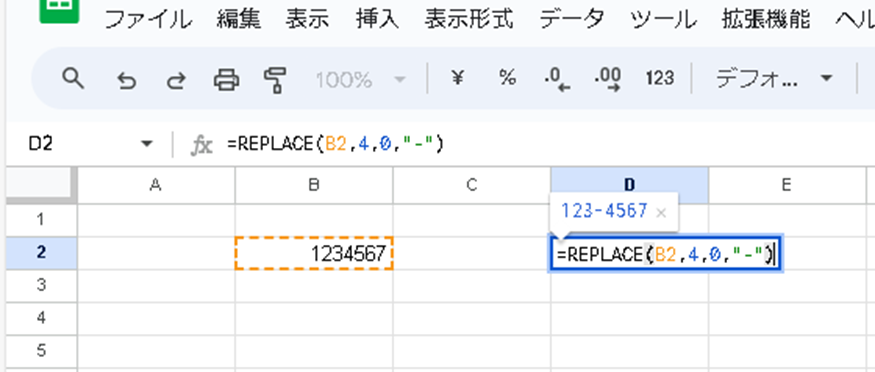
文字数は、挿入の場合は0を入力し、置換文字列には入力したい文字を入力します。今回の場合はハイフンを入力します。
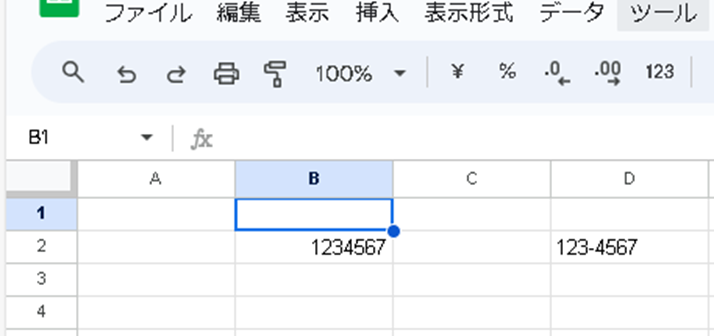
そうすると、このように挿入することができました。
- REPLACE関数の置換について
今度は、入力されている文字を別の文字に変換したいときに使用する置換の方法を説明します。
以下の画像のように、2年A組を3年A組に変更したい場合には、先ほど説明したREPLACE関数である
=REPLACE(文字列,開始位置,文字数,置換文字列)
を使用します。文字列、開始位置は先述のまま使用し、文字数は、開始位置から変更したい文字数を入力します。今回は2という1文字を変更したいので、1と入力しています。
置換文字列は、変更したい文字を入力します。今回は3に変更したいので、3という文字を入力しています。
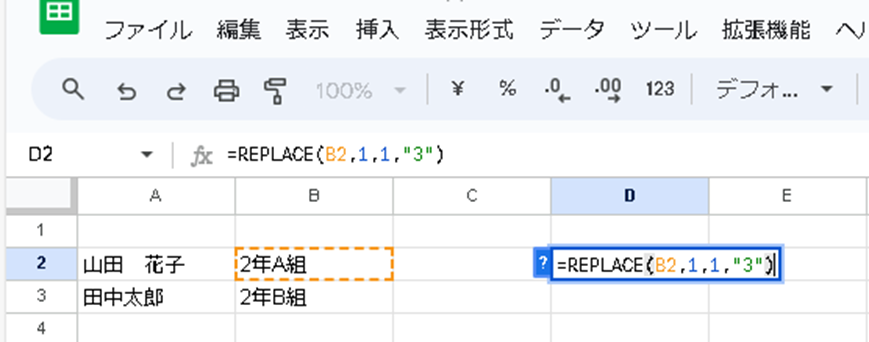
こちらを使用すると、以下のように変更することができます。
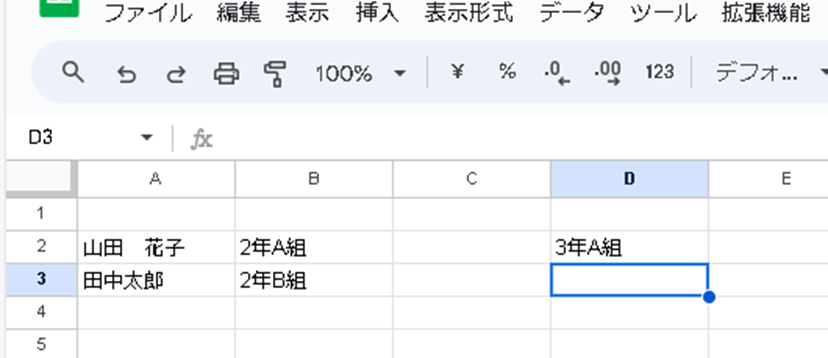
3、REPLACE関数で指定した文字数を削除する場合
次に、不必要な文字を削除したい時にREPLACE関数を使用する方法を説明します。
例えば、今回のケースでは、東京都新宿区という文字列から、東京都という文字を消したいケースになります。
今回も、
=REPLACE(文字列,開始位置,文字数,置換文字列)
の文字列は先述の通りです。
開始位置は、消したい文字の先頭の文字数を入力します。今回であれば東京都の東という1番目の位置から削除したいので、1と入力しています。
文字数については、1番目から3番目までを削除したいので、3と入力します。
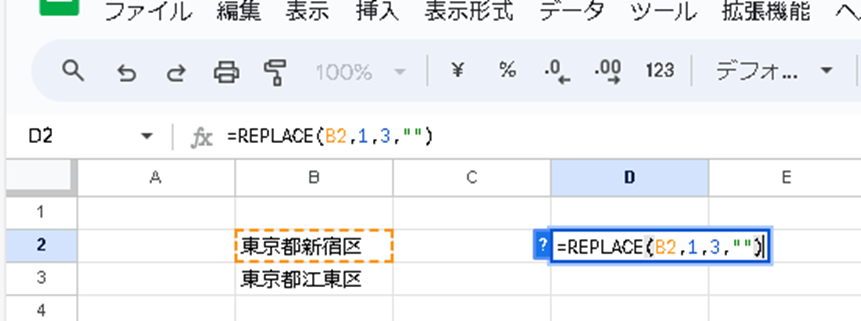
最後は「””」を入力すると、完成です。
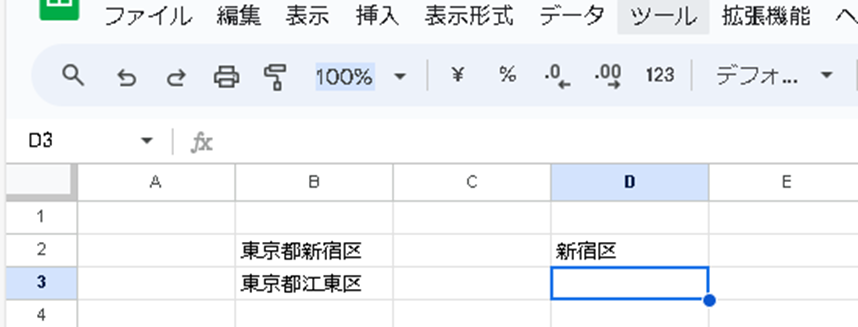
今回の記事はREPLACE関数を活用した方法について紹介しました。
こちらの関数を使用し、面倒な事務作業を効率化していきましょう。
以上で、REPLACE関数の基本的な使い方については終了です。ぜひ使ってみてくださいね。



